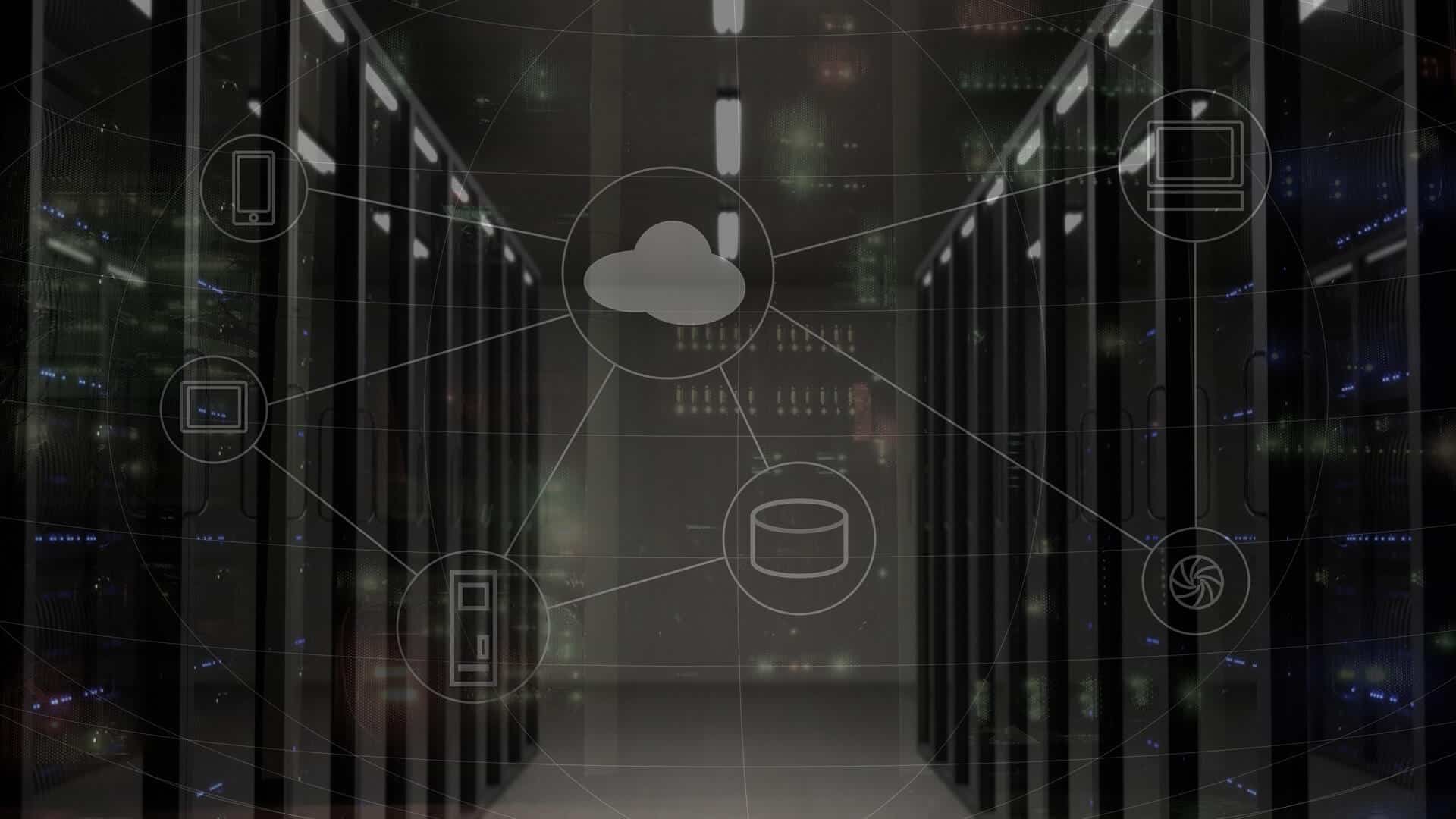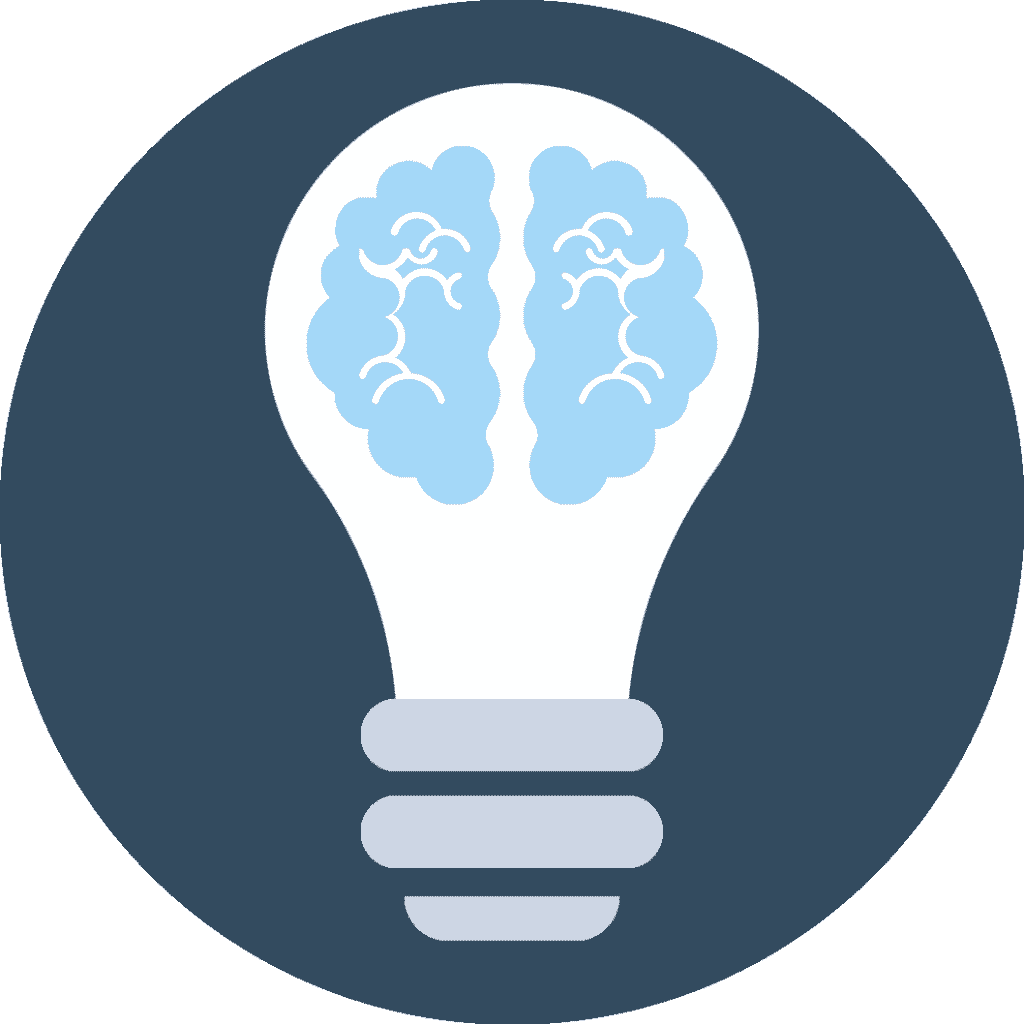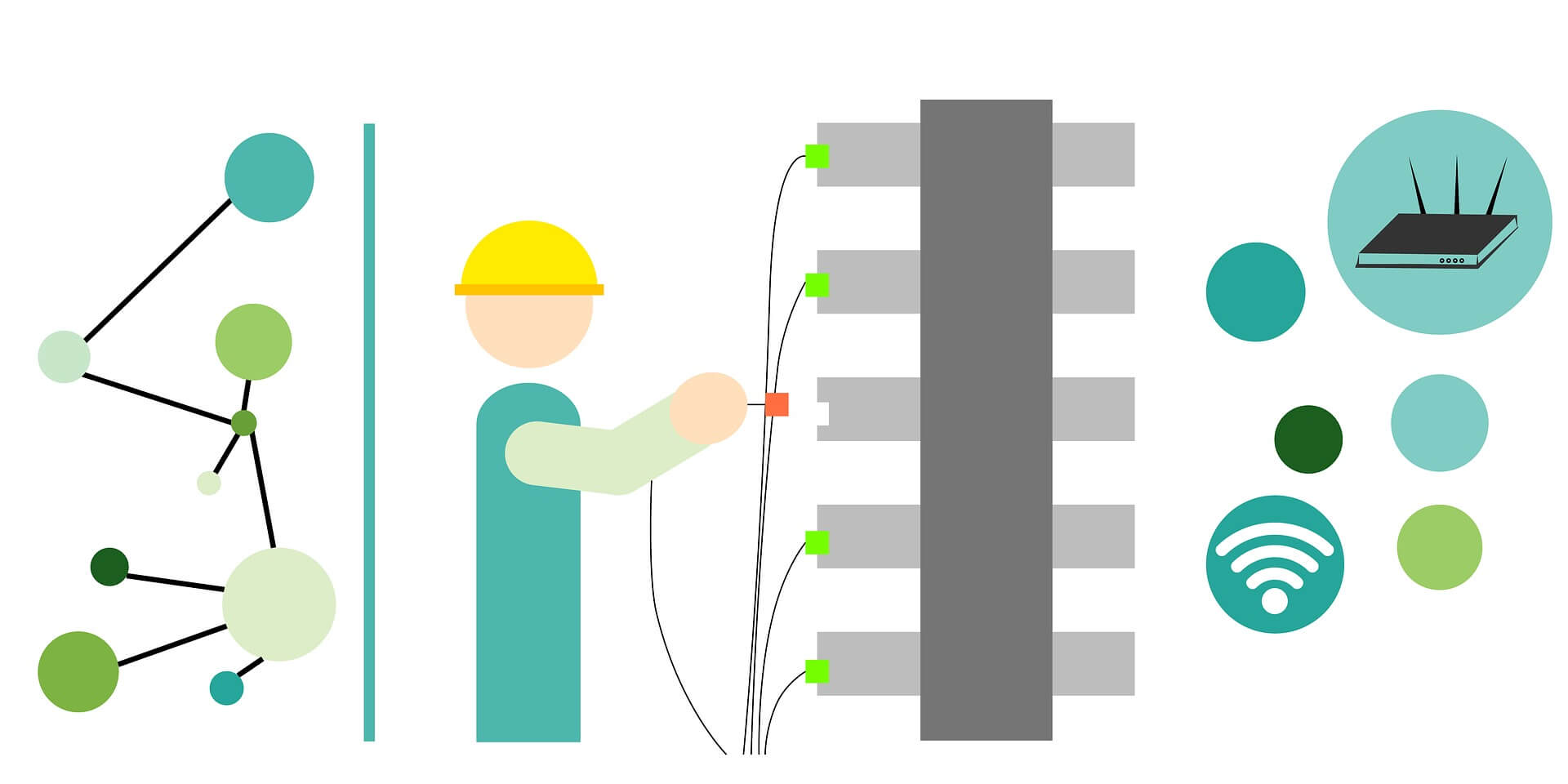Der Amazon Fire TV Stick hat aufgrund der Alexa Integration unglaublich viele Funktionen. Für mehr Informationen über Alexa: Alexa einrichten oder Alexa App besuchen. Der Fire TV Stick ist ein kleiner USB-ähnlicher Stick, welchen Du in den Fernseher per HDMI einstecken kannst und nach der Installation von Fire TV Stick Apps Internetdienste wie Youtube, Netflix, Prime Video, TV, Amazon Video und vieles mehr, auf Deinem Fernseher streamen kannst. Der Fire TV Stick lohnt sich erst richtig, wenn Du Amazon Prime besitzt. Dadurch hast Du Zugriff auf zehntausende Filme und Serien. Außerdem hast Du die Möglichkeit auf On-demand- und Live-Sender zuzugreifen. Leider kostet jeder Sender nochmal einzeln und Du musst ihn extra dazu buchen. Allerdings hat das auch den Vorteil, dass Du nur für die Sender bezahlst, die Du auch wirklich schauen möchtest.
- Unser kostengünstigster Fire TV Stick – Genießen Sie schnelles Streaming in Full HD. Mit Alexa-Sprachfernbedienung Lite.
- Perfekt für den Einstieg – Sehen Sie mit den Apps von ARD, ZDF, Pluto TV, YouTube und mehr kostenlose Filme und Serien.
- Einfache Einrichtung, unauffällige Platzierung – Einfach auf der Rückseite des Fernsehers anschließen, Fernsehgerät einschalten, mit dem Internet verbinden und los geht‘s.
- Die neueste Version unseres meistverkauften Streaming-Geräts – 50 % mehr Leistung im Vergleich zu Fire TV Stick (2019), für schnelles Streaming in Full HD. Beinhaltet eine Alexa-Sprachfernbedienung mit Tasten für An/Aus und Lautstärke.
- Weniger Durcheinander, mehr Kontrolle – Mit der Alexa-Sprachfernbedienung können Sie Sendungen per Sprachbefehl App-übergreifend suchen und abspielen. Über die brandneuen voreingestellten Tasten können Sie außerdem beliebte Apps schnell aufrufen. Auch das Ein- und Ausschalten sowie die Lautstärkeregelung für kompatible Fernseher und Soundbars sind ohne zusätzliche Fernbedienung möglich.
- Dolby Atmos-Unterstützung und Klang in Heimkino-Qualität – Für ausgewählte Titel sorgt umfassender Dolby Atmos-Klang mit kompatiblen Heim-Audiosystemen für ein noch realitätsgetreueres Fernseherlebnis.
Fire TV Stick Apps – Installation
 Nun haben wir ausgearbeitet, was der Fire TV Stick ist aber wie installiert man Apps auf ihm und kann ihn voll ausreizen? Der einfachste Weg seine Apps zu installieren, ist über die Amazon Internetseite. Dabei musst Du darauf achten, dass Du den Stick vom gleichen Konto bestellt hast, mit welchem Du die Apps von der Internetseite beziehen möchtest, damit die Synchronisation funktioniert. Auch wichtig ist, dass Dein Fire TV Stick mit dem Wlan verbunden ist und am Fernseher angeschlossen ist. Sind alle Voraussetzungen erledigt, kannst Du eigentlich anfangen Fire TV Stick Apps von der Amazonseite herunterzuladen:
Nun haben wir ausgearbeitet, was der Fire TV Stick ist aber wie installiert man Apps auf ihm und kann ihn voll ausreizen? Der einfachste Weg seine Apps zu installieren, ist über die Amazon Internetseite. Dabei musst Du darauf achten, dass Du den Stick vom gleichen Konto bestellt hast, mit welchem Du die Apps von der Internetseite beziehen möchtest, damit die Synchronisation funktioniert. Auch wichtig ist, dass Dein Fire TV Stick mit dem Wlan verbunden ist und am Fernseher angeschlossen ist. Sind alle Voraussetzungen erledigt, kannst Du eigentlich anfangen Fire TV Stick Apps von der Amazonseite herunterzuladen:
- Suche Dir Deine bevorzugten Apps aus (z.B. Netflix)
- Rechts ist ein kleines Feld „Liefern an“. Dort wählst Du einfach Deinen Fire TV Stick aus
- Synchronisiere nun auf Deinem Fire TV Stick die Inhalte damit die App erscheint (ganz runter scrollen bis Einstellungen -> Mein Konto -> Amazon Inhalte synchronisieren
Diese Schritte musst Du nun wiederholen für jede App die Du auf Deinem Fire TV installieren möchtest.
Wir haben Dir hier die Top 5 Fire TV Stick Apps zusammengestellt:
- Netflix: Die Video und Serien Plattform ist einfach ein must-have für den Fire TV Stick. Du kannst mir ihr aus der ganzen Netflix Bibliothek auswählen und alle Serien bzw. Filme die in Deinem Land verfügbar sind streamen.Voraussetzungen hier ist, dass Du bereits ein Netflix Abo/Konto haben musst, damit Du den Service nutzen kannst. Wenn Du noch kein Netflix Konto hast, kannst Du Dir hier eins einrichten.

- Airreceiver: Diese App ist sehr nützlich um den Airplay Dienst von Apple Geräten nutzen zu können und die Inhalte Deines iPads, iPhones auf Deinem Fernseher mittels der Fire TV Stick App zu streamen.

- Youtube: Diese App ist ein absoluter Klassiker. Erreiche die größte internationale Online Video Plattform mit über Deinen Fernseher mit dem Fire TV Stick. Besonders hilfreich ist diese App wenn Du keinen Smart TV besitzt, welcher normalerweise diese Funktion schon von Haus aus hätte.

- Spotify: Mit ihr kannst Du alle Deine Lieblingssongs über Deine Fernseher abspielen. Hier gilt auch wieder die gleiche Voraussetzung wie bei Neflix, aber um Spotify nutzen zu können brauchst Du nicht zwingend eine kostenpflichtige Version. Macht Dir die Werbung nichts aus kannst, Du Spotify auch als Free Version nutzen.

- Facebook: Facebook ist eine sehr tolle Spielerei und ermöglicht es Dir Dein Facebook Konto über den Fire TV Stick zu benutzen.

Was noch alles mit dem Fire Tv Stick möglich ist: Fire TV Stick Apps von Android herunterladen und installieren?
Es gibt auch die Möglichkeit Apps zu nutzen die nicht offiziell von Amazon angeboten werden, dadurch hast Du die komplette Auswahl des Android Play Stores. Für jemanden, dem die Amazon Apps nicht ausreichen und der ein bisschen technisches Geschick mitbringt, ist das mit ein paar Kniffen erledigt. Wir möchten Dir jedoch nur dazu raten, wenn Du Dir sicher bist, dass Du die Installation abschließen kannst. Amazon übernimmt nämlich keine Haftung sobald der Fire TV Stick nicht mehr über die offizielle Version betrieben wird.
So kannst Du Fire TV Stick Android Apps nutzen
Du brauchst von der App die Du installieren möchtest eine APK- Datei, diese kannst Du Dir meistens aus dem Internet herunterladen.
Um Apps installieren zu können musst Du bei Deinem Fire TV Stick das ADB Debugging & Apps unbekannter Herkunft unter Einstellungen -> System -> Entwickleroptionen auf aktiv stellen.
Wenn das erledigt ist, kannst Du die Apps bequem mit der Amazon Fire TV Utility App installieren. Lade Dir dafür zuerst die App von der Amazon Seite herunter und klicke dann in der App auf Sideload um die Apps zu übertragen.
Häufige Fragen zum Fire TV Stick
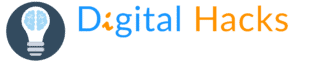


























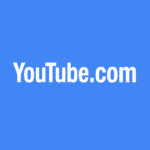





 (15 Bewertung(en), Durchschnitt: 4,27 von 5)
(15 Bewertung(en), Durchschnitt: 4,27 von 5)